水星MW150RM迷你无线路由器桥接怎么设置
相关话题
用水星(MERCURY)MW150RM迷你无线路由器,去无线桥接另一台无线路由器的wifi信号;桥接设置成功后,可以扩大无线网络的覆盖范围。本文小编介绍了水星(MERCURY)MW150RM迷你无线路由器,在“Bridge:桥接模式”下的设置方法!
水星MW150RM迷你无线路由器桥接设置方法
步骤一、记录无线参数
首先,请进入已经可以上网的那台无线路由器的设置界面,记录下无线信号名称、无线密码、信道等参数
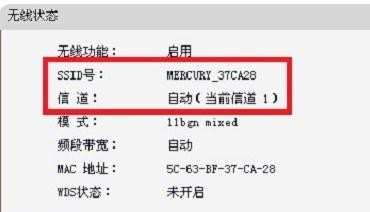
查看可以上网的路由器上的无线信号名称、信道
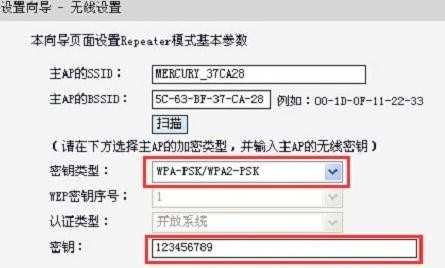
查看可以上网的路由器上的无线密码、加密方式
步骤二、设置电脑IP地址
准备一台笔记本电脑,然后手动给无线网卡设置IP地址:192.168.1.X(X为从2-252 之间的任一整数,本例为102),在子网掩码后输入:255.255.255.0,如下图所示。
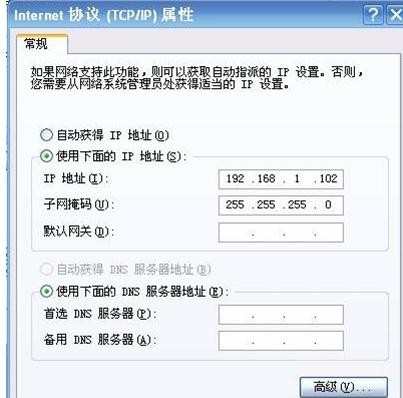
手动设置电脑IP地址
步骤三、连接到MW150RM的无线网络
笔记本电脑无线搜索并连接MW150RM路由器的默认信号MERCURY_PocketAP_XXXXXX(XXXXXX是MW150RM的MAC地址后六位),可在路由器底部标贴上查看到MAC地址。(水星(MERCURY)MW150RM迷你路由器,默认已经启用了无线网络,并且没有无线密码的,所以可以直接进行连接的)
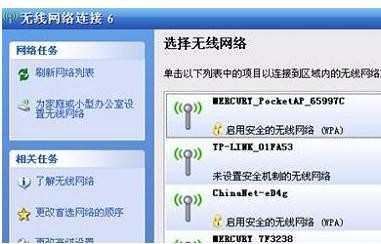
笔记本无线连接到水星MW150RM的无线网络
步骤四、登录到MW150RM的设置界面
1、打开电脑桌面上的IE浏览器,清空地址栏并输入:192.168.1.253,回车后页面会弹出登录框。
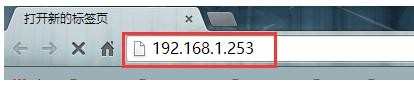
在浏览器中输入192.168.1.253
2、在弹出的对话框中,输入默认的用户名:admin,默认的登录密码:admin;然后点击“确定”。
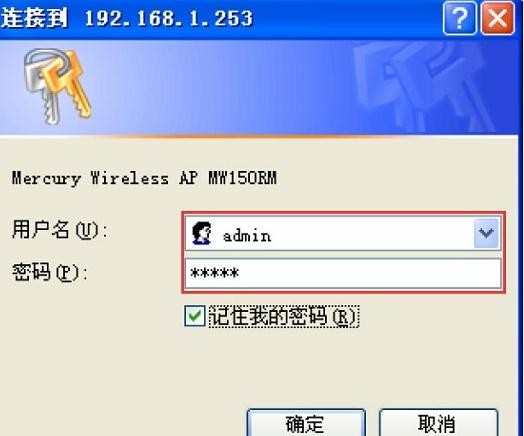
水星MW150RM的登录界面
步骤五、Bridge:桥接模式设置
1、运行设置向导:进入路由器的管理界面后,点击“设置向导”——>点击“下一步”。
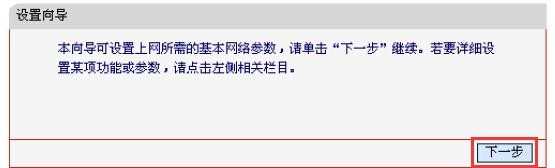
水星MW150RM迷你路由器的设置向导
2、选择工作模式:这里需选择“Bridge:桥接模式”——>点击“下一步”。
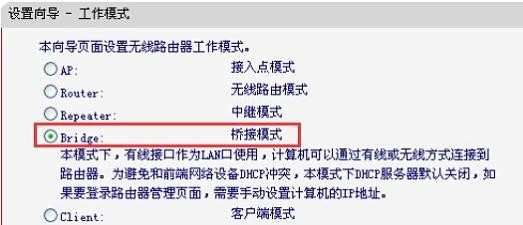
水星MW150RM迷你路由器的工作模式选择“Bridge:桥接模式”
3、修改“本设备的SSID”,这里指的是MW150RM的无线WiFi名称——>“信道”选择与主路由器的信道一致——>点击“扫描”
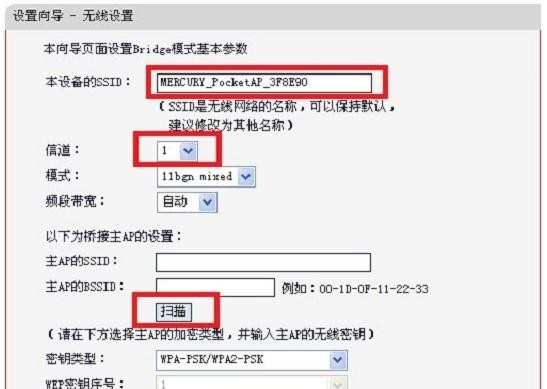
水星MW150RM路由器扫描桥接的信号
4、在扫描结果中,找到主路由器的无线信号名称(SSID)——>点击“连接”。
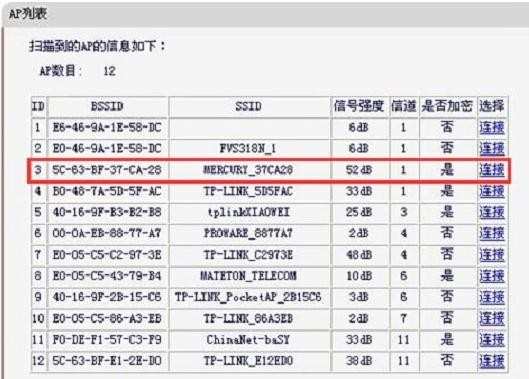
水星MW150RM路由器连接到桥接的无线信号
注意:如果扫描不到对应信号,请确认主路由器已开启无线功能,且尝试减小路由器之间的距离。
5、输入无线密钥:“密钥类型”请选择与主路由器的类型一致——>“密钥”请输入被中继的无线网络密码——>点击“下一步”。
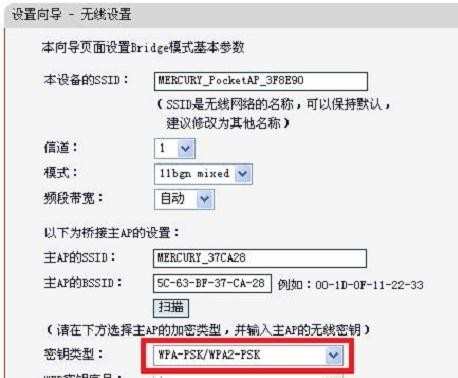
设置被桥接的无线密码、密钥类型
6、设置MW150RM的无线密码:选择“开启无线安全”——>设置“PSK密码”——>点击“下一步”。(这里设置的就是水星MW150RM迷你路由器发射的无线WiFi信号的密码)
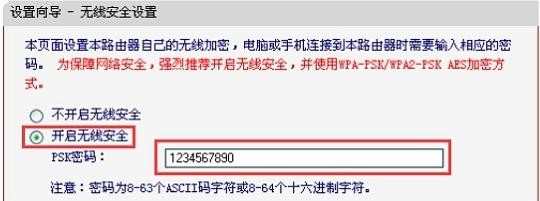
设置MW150RM路由器的无线密码
7、完成设置:点击“重启”
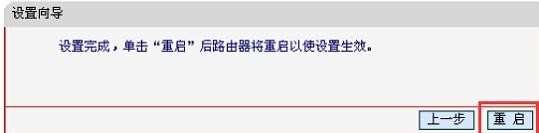
水星MW150RM迷你路由器桥接模式设置完成后重启
步骤六、再次设置电脑IP
需要把刚才笔记本的IP地址设置为自动获得,如下图所示(如果不会设置,请点击阅读:电脑动态IP地址的设置方法)。这样笔记本才能够通过MW150RM迷你无线路由器的无线WiFi信号上网。PS:其他无线设备也需要把IP地址设置为自动获得的,但一般模式就是自动获得,一般情况下无需设置的。
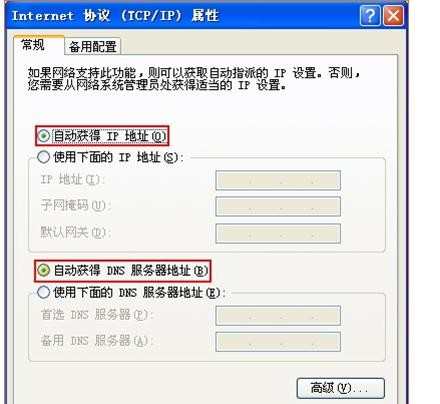
把电脑无线网卡IP地址设置为自动获得
至此,就完成了水星(MERCURY)MW150RM迷你无线路由器的在“Bridge:桥接模式”下设置,无线设备在之前的信号盲区,可以搜索连接到,水星(MERCURY)MW150RM迷你无线路由器发射的无线信号上网了。